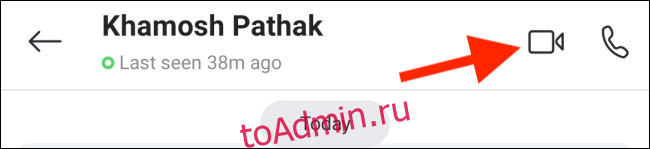Если вы хотите предоставить общий доступ к экрану своего смартфона для устранения неполадок в телефоне, вам необходимо использовать приложение для дистанционного управления или отправить запись экрана. Теперь вы можете использовать приложение Skype, чтобы легко поделиться своим экраном iPhone или Android.
Как поделиться своим экраном Android с помощью Skype
Открыть Приложение Skype на вашем смартфоне Android и убедитесь, что у вас установлена последняя версия (работает с Android 6.0 и выше). Прежде чем вы начнете, вам нужно будет дать приложению разрешение на доступ к функциям записи аудио и видео на вашем устройстве.
Теперь перейдите к беседе, в которой вы хотите показать свой экран, и нажмите кнопку «Видеозвонок».
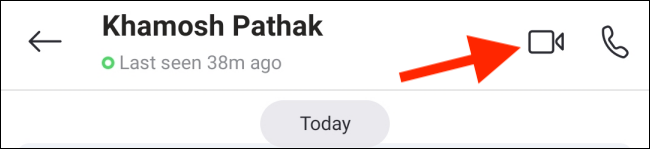
Как только вызов будет принят, вы увидите знакомый интерфейс видеозвонка. Здесь нажмите на кнопку меню с тремя точками в правом нижнем углу.
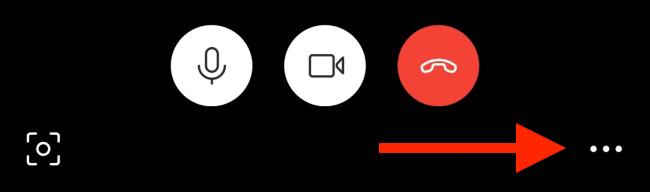
Теперь выберите опцию «Поделиться экраном».
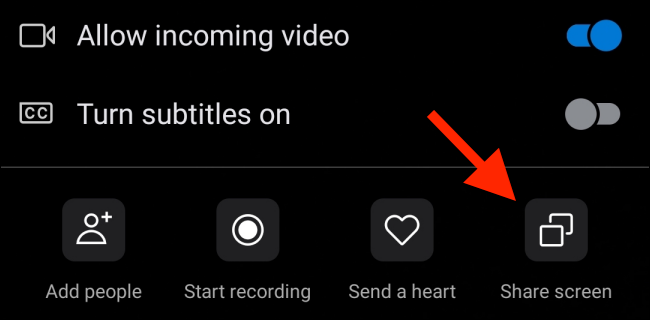
Android спросит вас, хотите ли вы поделиться своим экраном с помощью приложения Skype. Здесь нажмите «Начать сейчас». Если вы не хотите, чтобы приложение спрашивало вас каждый раз, когда вы используете эту функцию, установите флажок «Больше не спрашивать».
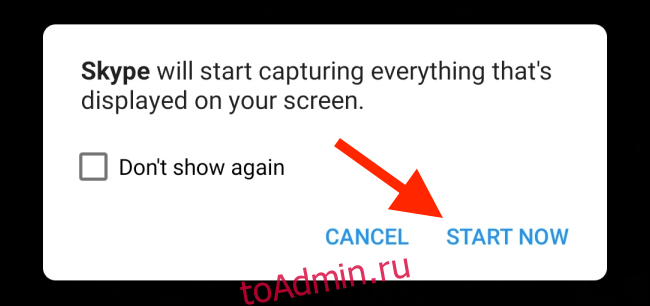
Начнется демонстрация экрана. Вы можете выйти из приложения Skype и переключиться на приложение или экран, который вы хотите показать собеседнику на другом конце вызова.
Когда вы закончите, вы можете вернуться в приложение Skype, а затем нажать кнопку «Прекратить совместное использование» в верхней части экрана, чтобы прекратить совместное использование экрана.
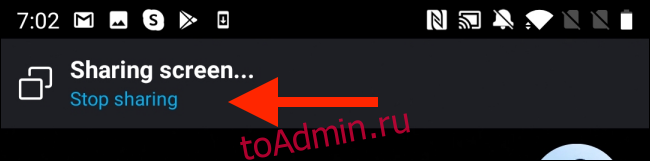
Вы можете продолжить разговор, если хотите, или нажмите красную кнопку «Завершить вызов», чтобы завершить разговор.
Как поделиться экраном iPhone с помощью Skype
Процесс демонстрации экрана на вашем iPhone или iPad немного отличается. В приложении Skype используется функция записи экрана и трансляции, впервые представленная в iOS 11.
На вашем iPhone или iPad откройте Приложение Skype и перейдите к беседе, в которой вы хотите поделиться экраном. Здесь нажмите кнопку видеозвонка на верхней панели инструментов.
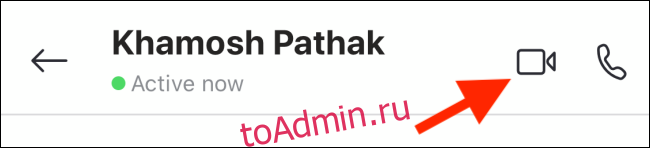
После начала видеозвонка нажмите кнопку меню с тремя точками.
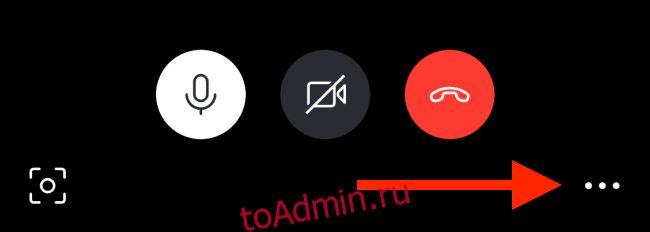
Отсюда выберите опцию «Поделиться экраном».
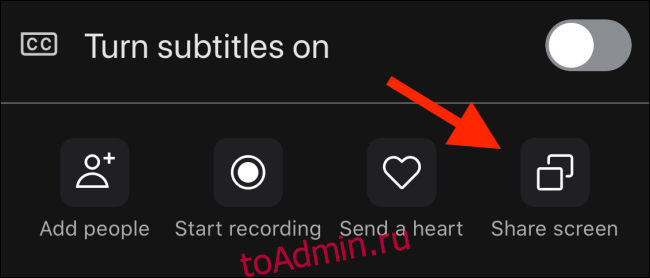
Вы увидите полноэкранный оверлей на экране, рассказывающий вам о функции трансляции. Вы увидите приложение Skype в списке. Нажмите «Skype», чтобы выбрать его, а затем нажмите кнопку «Начать трансляцию».
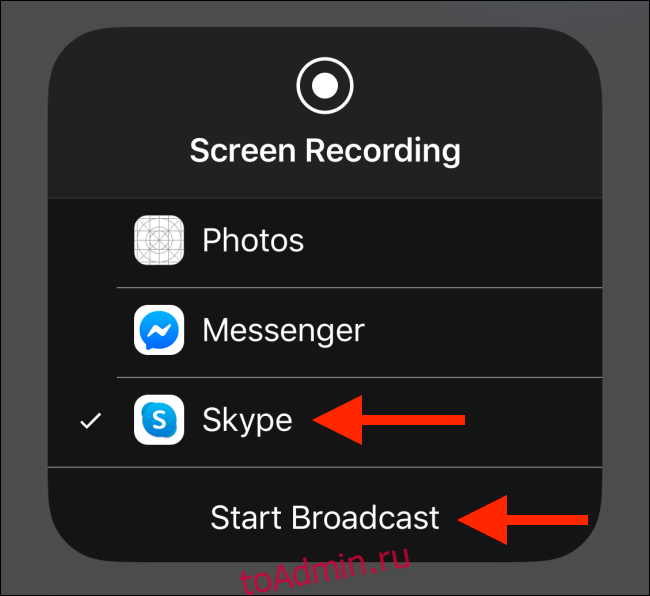
Вы увидите красную таблетку вокруг времени в верхнем левом углу (или красную полосу в верхней части экрана на старых iPhone и iPad). Это означает, что теперь вы показываете экран своего устройства. Если не работает с первой попытки, остановите демонстрацию экрана и попробуйте еще раз).
Теперь вы можете переходить к другим приложениям, и Skype продолжит записывать и показывать ваш экран вызывающему абоненту на другом конце.
Когда вы закончите, вы можете вернуться в приложение Skype и нажать кнопку «Прекратить совместное использование». Кроме того, вы также можете нажать на кнопку «Красная таблетка» в верхнем левом углу экрана.
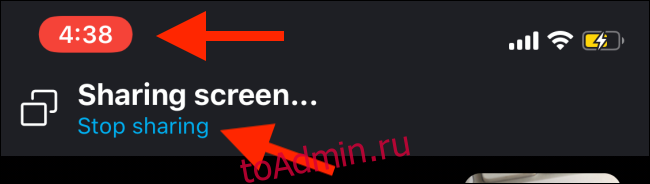
Если хотите, можете вернуться в меню и снова показать свой экран. Когда вы закончите, нажмите красную кнопку «Завершить вызов», чтобы остановить видеозвонок.
Вы можете использовать аналогичную встроенную функцию под названием «Запись экрана» для прямой записи экрана вашего iPhone или iPad.